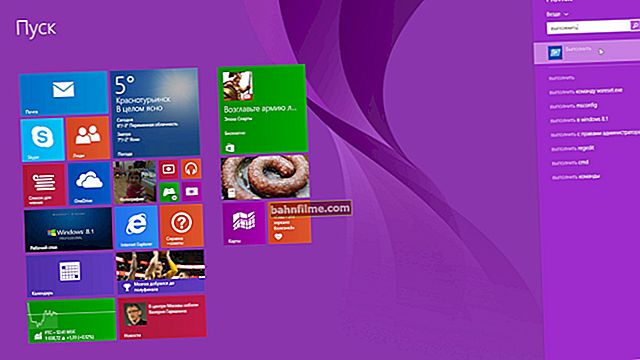سؤال المستخدم
مرحبا.
ساعد في حل مشكلة واحدة ... بشكل عام ، اشتريت سماعات رأس ، وقمت بتوصيلها بجهاز كمبيوتر محمول - فهي لا تعمل. اعتقدت أن هناك خطأ ما في سماعات الرأس ، وقمت بتوصيلها بالهاتف (للاختبار) - هناك صوت (الآن اعتقدت أن الكمبيوتر المحمول معطل).
لكنني قررت أن آخذ سماعات أخرى من أختي ، وربطتها بجهاز الكمبيوتر المحمول الخاص بي - إنها تعمل. مضحك ...
كل شيء يعمل بشكل فردي ، لكن لا يعمل معًا. ماذا قد يكون السبب؟
يوم جيد!
الاستنتاج المنطقي هو تبادل سماعات الرأس مع أختك (إذا كان لديك بالطبع 😉). حسنًا ، دع النكات جانبًا ...
على الأرجح ، في حالتك ، هناك نوع من عدم التوافق بين الكمبيوتر المحمول وسماعات الرأس (على الأقل هذا هو الأرجح).
وعلى الأرجح ، فإن النقطة هنا هي أن العديد من أجهزة الكمبيوتر المحمولة معروضة للبيع الآن سماعة موصل (يختلف قليلاً عن كلاسيكي مقابس الصوت). وإذا اشتريت سماعات رأس كلاسيكية عادية وقمت بتوصيلها بهذا المقبس ، فقد لا يكون هناك صوت (أو قد يكون فقط في سماعة أذن واحدة) ...
ولكن عن كل شيء بالترتيب أدناه قليلاً ...
*
👉 ملحوظة!
بالمناسبة ، إذا كان لديك صوت ، لكنه هادئ جدًا ، فهذه مشكلة مختلفة قليلاً. في هذه الحالة ، أوصي بأن تتعرف على هذه المواد.
*
لماذا لا يوجد صوت في سماعة (سماعات) الأذن
"الإسعافات الأولية
وهكذا ، فإن أول شيء أنصح به هو فحص مقبس الصوت والمقبس من سماعات الرأس بعناية. هل يوجد عليها أي حطام: غبار ، فتات ، إلخ.
انتبه أيضًا إلى حالة الكبل بالقرب من القابس: في هذا المكان غالبًا ما ينحني ويصبح غير قابل للاستخدام (قد تنكسر الأوردة النحاسية داخلها).

قابس سماعة الرأس على ما يرام
بعد ذلك ، تأكد من إدخال القابس بالكامل في المقبس - على طول الطريق! (في المثال أدناه - يتم إدخال القابس فقط "في منتصف الطريق" ، وبالتالي لا يوجد صوت في إحدى سماعات الرأس).

يجب إدخال القابس بالكامل في الموصل.
بالمناسبة ، إذا لم يكن لديك صوت في كلتا السماعتين (أو أحدهما بشكل دوري: إنه يعمل ، فهو لا يعمل) ، افحص الكابل بعناية: إذا كان هناك أي "مكامن / تمزقات" خفية عليه (كيف يبدو في الممارسة العملية - انظر الصورة أدناه 👇).
إذا كانت لديك خبرة في اللحام ، فيمكن إصلاح "هذه" الأماكن بنفسك بسهولة. 👌

تم كسر كابل سماعة الرأس
*
موصلات صعبة في أجهزة الكمبيوتر المحمولة / أجهزة الكمبيوتر الجديدة
بعد ذلك ، ما الذي يجب الانتباه إليه (كما هو مذكور أعلاه) - في تلك اللحظة التي يربك العديد من المستخدمين سماعة موصلات مع كلاسيكي ... من السهل جدًا التمييز بينها:
- توجد سماعة رأس بها أيقونة ميكروفون على مقبس سماعة الرأس ، وهي واحدة ؛
- يوجد موصلا صوت كلاسيكيان: يتم رسم سماعات الرأس مقابل أحدهما ، وميكروفون مقابل الآخر (انظر الصورة أدناه 👇).

منافذ الصوت على أجهزة الكمبيوتر المحمولة (سماعات الرأس والكلاسيكية)
انتبه أيضًا إلى القابس من سماعات الرأس: من سماعة الرأس ، سيكون هناك قابس به 4 جهات اتصال (كقاعدة عامة ، يوجد قابسان ولكل منهما 3 جهات اتصال). يظهر الفرق في الصورة أدناه.

المقابس من سماعات مختلفة
👉 هام!
إذا كان لديك مقبس سماعة رأس وسماعات رأس كلاسيكية (أو العكس) ، فأنت بحاجة إلى استخدام محولات خاصة ! 👇
👉 للمساعدة!
يمكنك شراء هذه المحولات في المتاجر الصينية عبر الإنترنت (هذا على سبيل المثال).
*
بدون محولات - لا يتم ضمان وجود الصوت في كلتا السماعتين (على الرغم من أن العديد من المستخدمين ، الذين قاموا بتوصيل سماعات رأس عادية بمقبس سماعة الرأس ، لديهم صوت. ولكن هذا لا يحدث دائمًا!).

مثال على هذا المحول
👉 للمساعدة!
إدخال سماعة رأس وميكروفون في جهاز كمبيوتر محمول - كيفية توصيلهما
*
هل اكتشف النظام جهاز الصوت بشكل صحيح؟
هذا أكثر ملاءمة لأجهزة الكمبيوتر / أجهزة الكمبيوتر المحمولة.
إنها أيضًا نقطة مهمة جدًا ، نظرًا لعدم وجود صوت في كثير من الأحيان (ليس فقط في سماعات الرأس ، ولكن أيضًا في مكبرات الصوت والأجهزة الأخرى).
الحقيقة هي أنه إذا كان النظام "يعتقد" أنه ، على سبيل المثال ، تم توصيل مكبرات الصوت (ولكن في الواقع سماعات الرأس) به ، فقد لا يكون هناك صوت ...
كيف تفحص؟
الخيار 1
أفضل رهان هو التحقق من برنامج تشغيل الصوت وتكوينه. كقاعدة عامة ، يمكن العثور على رابط إلى لوحة التحكم الخاصة به في الدرج ، بجوار الساعة (انظر أدناه للحصول على مثال 👇).
👉 للمساعدة!
لا يوجد رمز من مدير الصوت! كيفية الدخول إلى لوحة تحكم Realtek ، وإلا لا يمكنني تكوين الصوت بأي شكل من الأشكال.

الصوت الذكي (إعداد برامج تشغيل الصوت)
بعد ذلك ، عادة ، تحتاج إلى فتح إعدادات الموصل والإشارة إلى أن سماعات الرأس متصلة بالنظام. بالمناسبة ، في أغلب الأحيان ، عند توصيل جهاز صوتي بالنظام ، تنبثق نافذة تلقائيًا تطلب منك الإشارة إلى ما تم توصيله.

تكوين الموصلات
بالمناسبة ، تحقق من مستوى الصوت في إعدادات برنامج التشغيل: في بعض الحالات ، حتى إذا تم ضبط إعدادات مستوى صوت Windows على الحد الأقصى ، ولكن لدى السائقين حد أدنى ، فلا يوجد صوت!
الخيار 2
انقر فوق رمز "مكبر الصوت" (في الزاوية اليمنى من الشاشة) بزر الماوس الأيمن ، وفي القائمة المنبثقة ، حدد علامة التبويب "تشغيل الأجهزة" ... انظر المثال أدناه. 👇
👉 إضافة!
بالمناسبة ، إذا لم يكن لديك رمز صوت في علبة النظام ، فراجع هذه المقالة.

افتح علامة تبويب إعدادات التشغيل
بعد ذلك ، تحقق بشكل تسلسلي من صوت كل جهاز سيكون مدرجًا في قائمتك. غالبًا ما يقوم نظام التشغيل Windows "بتغذية" الصوت إلى الجهاز الخطأ (وهذا هو سبب نقص الصوت ...).

جهاز التشغيل الافتراضي
*
إعدادات غير صحيحة في Windows نفسه ، فشل الخدمة المسؤولة عن الصوت
بالمناسبة ، إذا كان لديك Windows 10 مثبتًا حديثًا - إذا كنت تواجه مشكلات في الصوت ، فحاول تشغيل الأداة "استكشاف مشكلات الصوت وإصلاحها" (لتشغيله - انقر بزر الماوس الأيمن على أيقونة مكبر الصوت في العلبة).
هذه الأداة قادرة على التحقق تلقائيًا من الإعدادات والخدمات وما إلى ذلك من اللحظات التي قد لا يكون هناك صوت بسببها.

استكشاف مشاكل الصوت وإصلاحها
بالنسبة للإعدادات "الصعبة" في Windows: يرجى ملاحظة أنه يمكنك ضبط مستوى الصوت ليس فقط في الدرج في Windows ، ولكن أيضًا في الخلاط لكل برنامج على حدة (وأيضًا إضافة تعديل هنا في برنامج تشغيل الصوت الخاص بك)!
على سبيل المثال ، قد يتضح أنه سيتم خفض مستوى الصوت بنسبة 100٪ لمشغل الصوت لديك ...

بالإضافة إلى التحكم في الصوت المعتاد في الدرج ، يوجد أيضًا جهاز خلط مستوى الصوت
لهذا السبب أوصي بالتحقق من موضع شريط التمرير في الخلاط (أمثلة على لقطات الشاشة 👇).

في خلاط الصوت ، يمكنك ضبط الصوت لكل برنامج على حدة
فيما يتعلق بالخدمة المسؤولة عن الصوت ، تحقق من العملية صوت Windows ... يجب أن تكون حالتها في الوضع "إجراء" نوع الاطلاق "تلقائيا" .
ملاحظة: لفتح الخدمات ، اضغط على مجموعة مفاتيح Win + R وأدخل الأمر services.msc.

الخدمات - راجع حالة Windows Audio (قابل للنقر)
*
عدم وجود برامج تشغيل الصوت
سبب شائع جدًا لعدم وجود صوت. غالبًا ما يحدث ذلك بعد إعادة تثبيت Windows (وحتى إذا اختار Windows 10 برنامج التشغيل وتثبيته "من تلقاء نفسه" أثناء التثبيت ، فليس من الحقيقة أنه سيعمل بشكل جيد).
على أي حال ، في حالة وجود مشاكل في الصوت ، أوصي بإعادة تثبيت برنامج تشغيل الصوت "يدويًا": اكتشف أولاً الطراز الدقيق لبطاقة الصوت الخاصة بك ، ثم قم بتنزيل برنامج التشغيل من الموقع الرسمي ، وقم بتثبيته. تم وصف كيفية القيام بذلك في إحدى مقالاتي السابقة ، وأعطي رابطًا لها أدناه. 👇
👉 مساعدة!
كيفية تثبيت برامج تشغيل الصوت. ابحث عن برامج تشغيل الصوت (على سبيل المثال ، Realtek)

الأجهزة والصوت - B&O Play Sound Control Panel
*
الصوت مكتوم في إعدادات BIOS
بشكل عام ، يتم تشغيل BIOS افتراضيًا في BIOS (وإذا قمت بتغيير إعدادات BIOS وإيقاف تشغيل الصوت فيها ، كقاعدة عامة ، فأنت تعرف ذلك بنفسك).
ومع ذلك ، فإن الحالات مختلفة (البعض فقط غيروا شيئًا ما دون علم ولا يمكنهم تذكره ، وحاول البعض الآخر تثبيت Windows ولوحوا كثيرًا عن طريق الخطأ ، وما إلى ذلك).
عادة ، في BIOS ، تحتاج إلى فتح قسم "خيارات متقدمة" والانتباه إلى علامة التبويب "Onboard HD Audio" (على الرغم من أن الكثير يعتمد بالطبع على إصدار BIOS).
أسهل طريقة هي إعادة تعيين الإعدادات في أفضل ... كيف نفعل هذا - انظر.المادة ، الارتباط الذي يرد أدناه.
👉 مساعدة!
كيفية إعادة تعيين إعدادات BIOS إلى الوضع الأمثل - راجع التعليمات

صوت عالي الجودة مدمج
*
الانهيار الفني لسماعات الرأس / بطاقة الصوت
وآخر شيء أود أن أشير إليه ...
قد تتلف سماعات الرأس فقط (على الرغم من أنها قد تبدو جيدة).
في كثير من الأحيان ، على سبيل المثال ، تكون الأوردة النحاسية داخل السلك مثنية وممزقة ، خاصة بالقرب من القابس. لذلك ، ينصح بشدة تحقق من سماعات الرأس على جهازين أو ثلاثة أجهزة (بدون إرباك سماعة و كلاسيكي موصلات الصوت ، انظر الجزء الأول من المقالة 👆).

تحقق من سماعات الرأس على الأجهزة الأخرى!
بالنسبة لبطاقة الصوت ، فإن البطاقات الحديثة لا "تحترق" كثيرًا. صحيح ، إذا كانت لديك مشاكل مع اندفاعات الطاقة ، فلا يوجد أساس ، ولا يتم استخدام واقي من زيادة التيار ، فإن نوعًا من "النبضات" أثناء القفز يمكن أن "يحرق" صوتك ".
بشكل عام ، لا يجب أن "تقلق" بشأن هذا الأمر خاصة (إذا لم تكن من محبي الصوت ولم تستخدم بطاقة صوت عالية الجودة).
على سبيل المثال ، في أي متجر صيني عبر الإنترنت ، يمكنك شراء بطاقة صوت مقابل أجر ضئيل. مثل هذا "الطفل" (كما في الصورة أدناه 👇) قادر على توفير صوت عالي الجودة.
بالمناسبة ، يمكنك أيضًا توصيل أي سماعات رأس أو مكبرات صوت تقريبًا بها (بها مقبس صغير قياسي 3.5 مقبس).
👉 إضافة!
أفضل المتاجر الصينية على الإنترنت بأرخص الأسعار - اختياراتي

بطاقة صوت خارجية / كمثال
*
نرحب بالحلول الأخرى! (شكرا لكم مقدما)
حسن الصوت ونتمنى لك التوفيق!
👣
النشر الأول: 01.06.2018
التصحيح: 1.10.